Úgy tűnik, hogy a Windows 11 és annak új megjelenése mindenki árad az új operációs rendszerről. Ha Windows 11-et használ, akkor jelentős változásokat észlelhetett az általános felhasználói felületen és az operációs rendszer kialakításában. Bár ezek a változtatások üdvözlendőek, tanulási görbét jelenthetnek az alapvető dolgok elvégzéséhez, például a háttérkép megváltoztatásához.
Ha nehezen tudja megváltoztatni a háttérképet a Windows 11 rendszeren, akkor kövesse az alábbi módszerek bármelyikét. Vessünk egy pillantást rájuk!
Tartalom
6 módszer a háttérkép megváltoztatására Windows 11 rendszeren
A Windows 11 számos módot kínál a háttérkép személyre szabására. Az alábbiakban bemutatunk 6 módszert, hogy megtalálja a legmegfelelőbbet az Ön igényeinek megfelelően:
01. módszer: Asztali használata
Ez a háttérkép megváltoztatásának legalapvetőbb és legáltalánosabb módja a Windows XP napjai óta. Kövesse az alábbi útmutatót a háttérkép megváltoztatásához az asztalon.
Kattintson jobb gombbal az asztal egy üres területére, majd kattintson a „Személyre szabás” elemre.
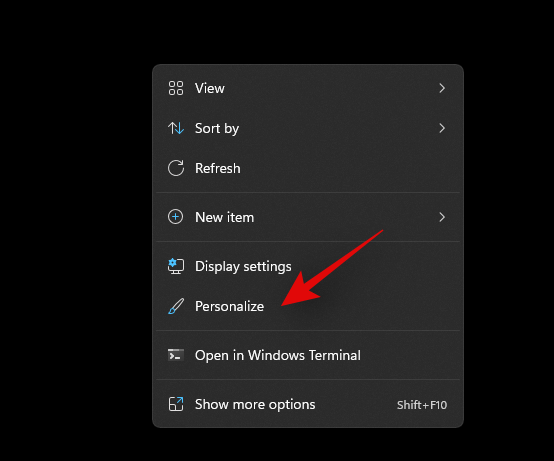
Most kattintson a "Háttér" gombra.
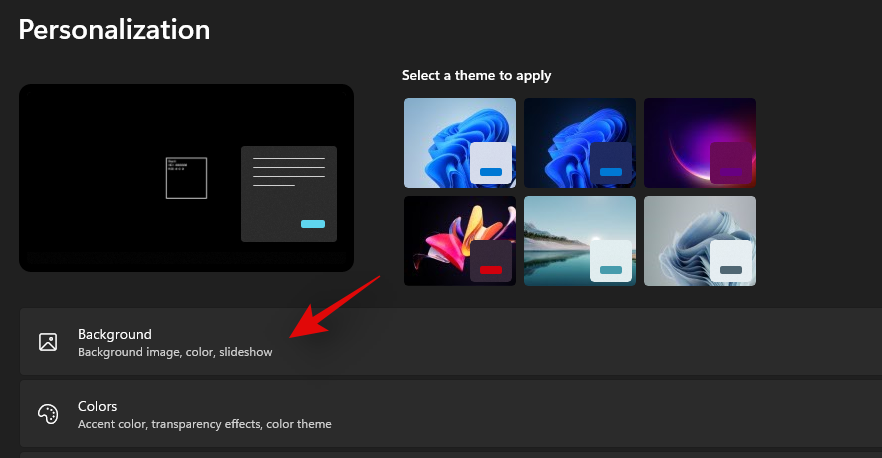
Mennyire bonyolult a háttérkép kiválasztása?
Válassza ki a kívánt háttértípust a legördülő menüből:
- Kép
- Diavetítés
- Szolid szín
Ha a Kép lehetőséget választotta
Kattintson a "Fénykép tallózása" gombra alul, hogy kiválasszon egy képet háttérként a helyi tárhelyről.
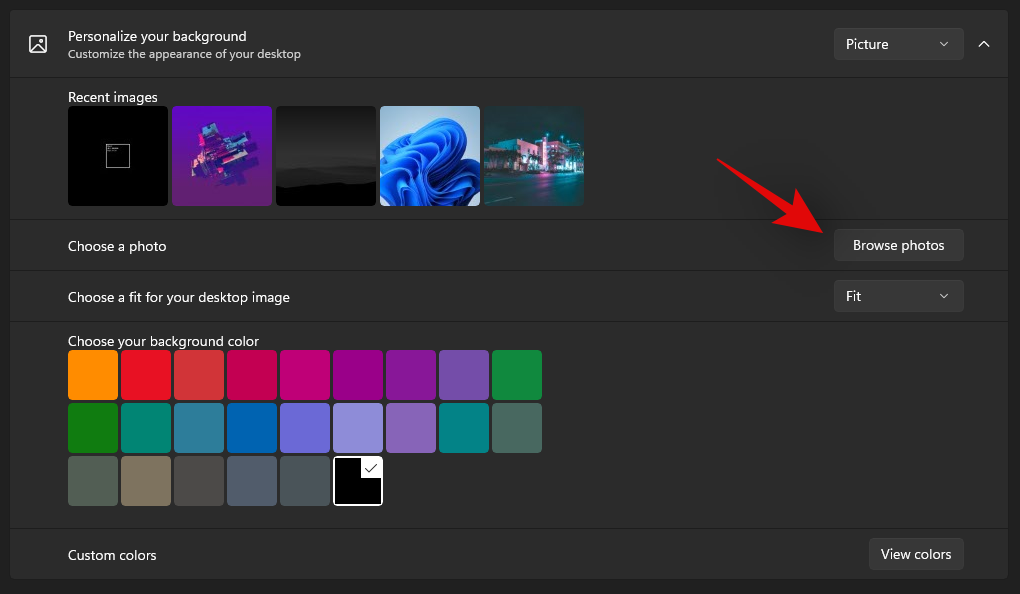
Most navigáljon a kívánt helyre a helyi tárhelyen, kattintson rá, és válasszon hátteret. Miután kiválasztotta, kattintson a „Kép kiválasztása” gombra.
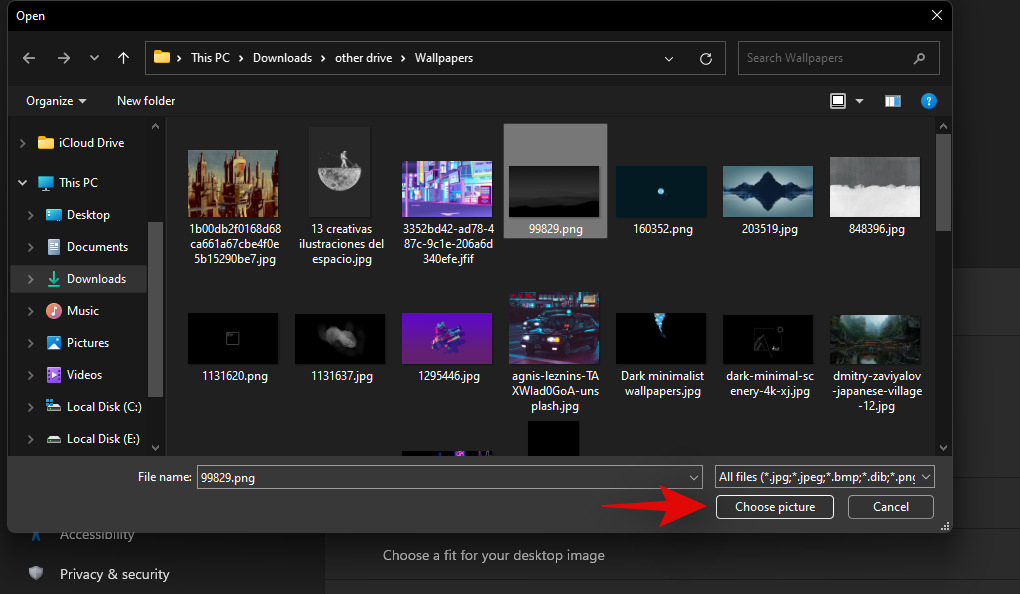
Így a kiválasztott kép most háttérképként lesz beállítva.
Ha a Diavetítést választotta
Kattintson a „Tallózás” gombra, és keresse meg azt a mappát, amelyben az összes diavetítésként használni kívánt háttérkép található.
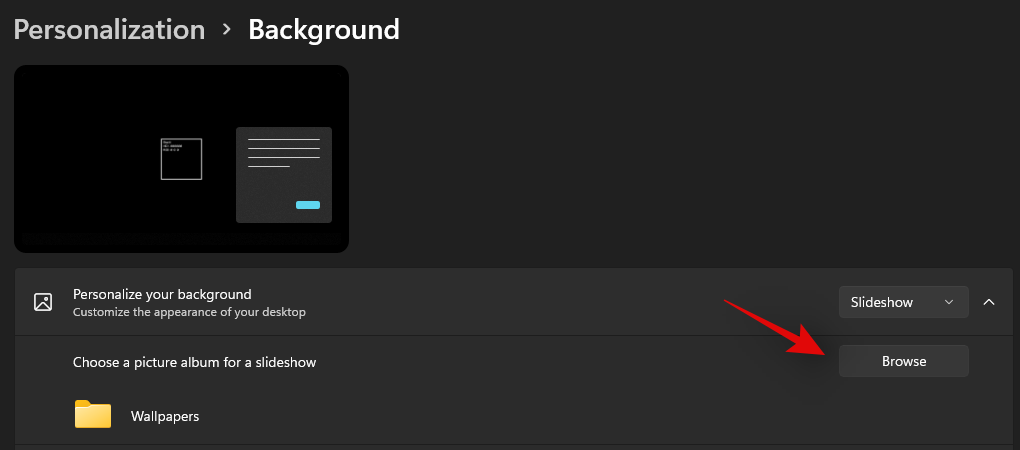
A kiválasztott mappát az asztali háttér diavetítéseként fogja használni.
Ha a Szolid szín lehetőséget választotta
Válassza ki a kívánt színt a 'Színek megtekintése' gombra kattintva, és állítsa be háttérként.
02. módszer: Fájlkezelő használata
Kétféle módon is beállíthat háttérképet a Windows 11 fájlkezelőjéből. Ez messze a leggyorsabb és legegyszerűbb módja a háttér megváltoztatásának.
2.1. módszer
Nyissa meg a Fájlkezelőt, és keresse meg azt a képet, amelyet háttérként szeretne beállítani. Kattintson és jelölje ki a képet, és a háttérként való beállítási lehetőség automatikusan megjelenik a felső eszköztárban.
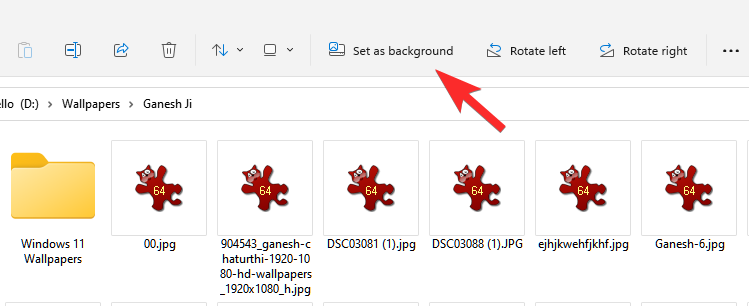
2.2. módszer
Válassza ki a kívánt képet, majd kattintson a „Képeszközök” elemre a felső menüben.
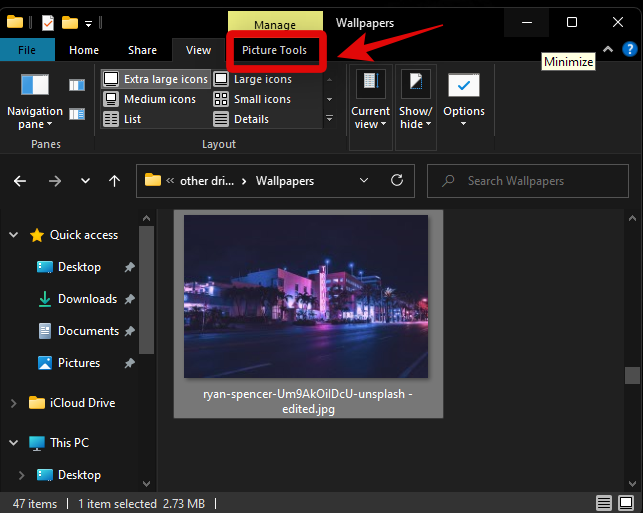
Kattintson a "Beállítás háttérként" gombra.
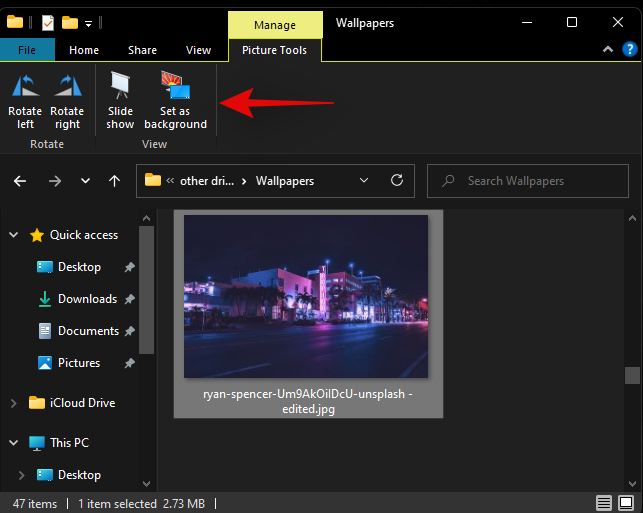
A hátteret egyszerűen beállíthatja a megfelelő kép jobb gombbal kattintva. Válassza a „Beállítás asztali háttérként” lehetőséget.
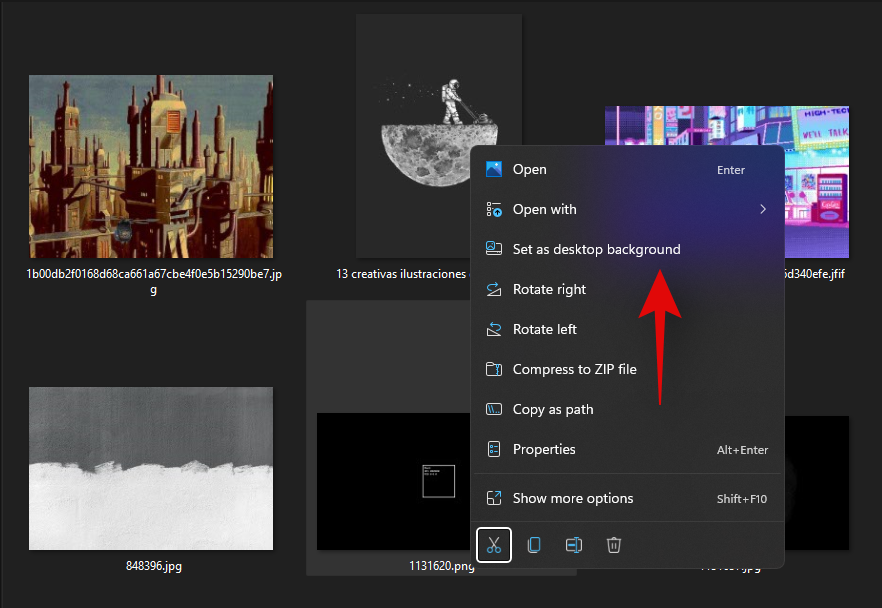
04. módszer: A beállításokon keresztül
Nyomja Windows + i, hogy megnyissa a Beállítások alkalmazást. Kattintson a "Személyre szabás" elemre a bal oldalon.
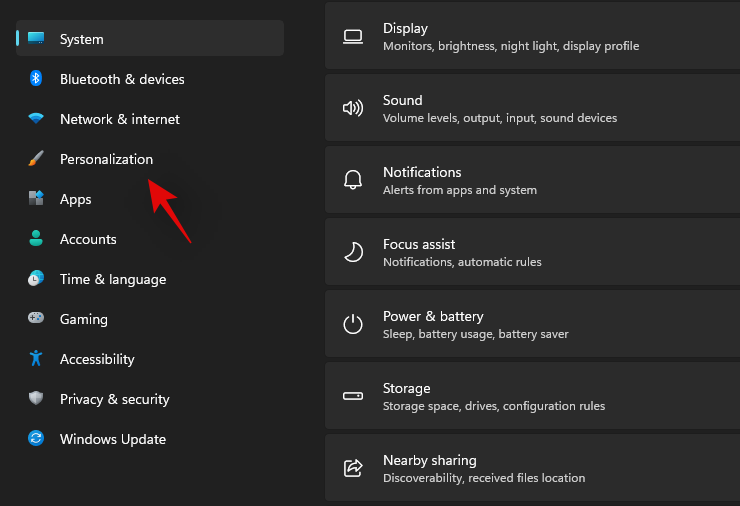
05. módszer: CMD-n keresztül
A háttérképet CMD-n keresztül is módosíthatja, azonban ez a módszer csak .bmp képek esetén működik.
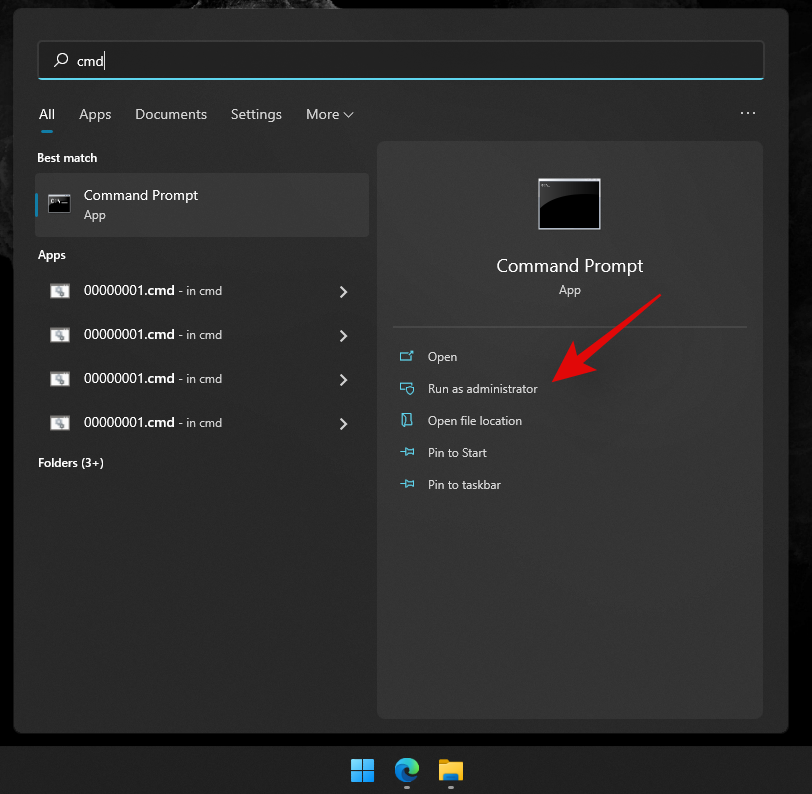
06. módszer: PowerShell-en keresztül
A háttérkép módosításához egy PowerShell-függvényt fogunk használni.
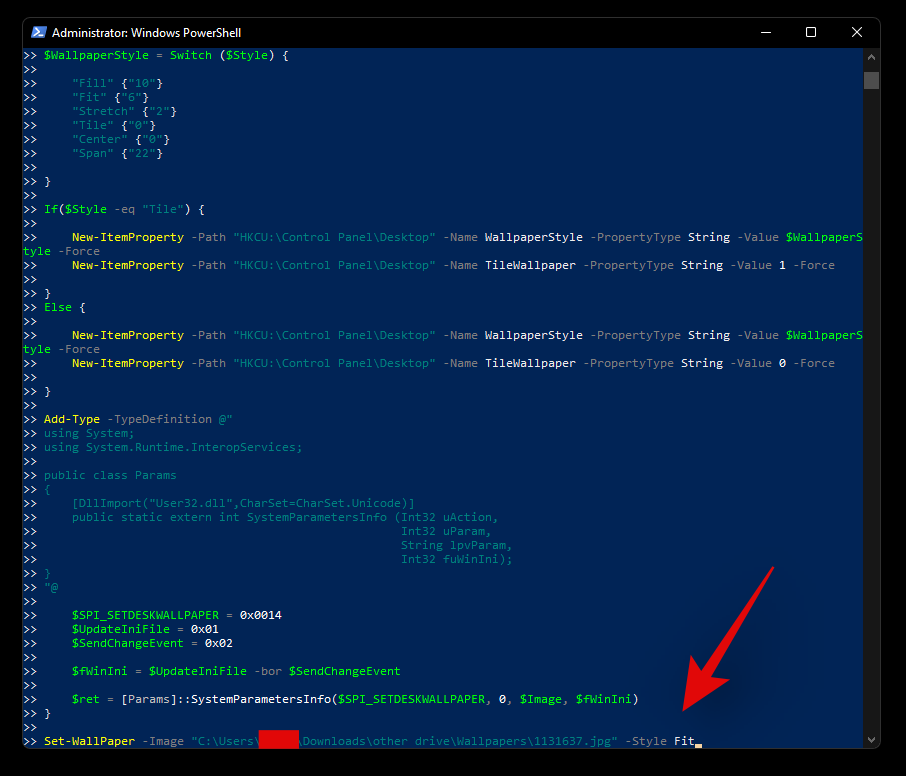
Reméljük, hogy a fent leírt módszerek segítségével könnyedén megváltoztatta a háttérképet a Windows 11 rendszeren. Ha bármilyen problémába ütközik a rendszerrel kapcsolatban, forduljon hozzánk bizalommal az alábbi megjegyzések részben.

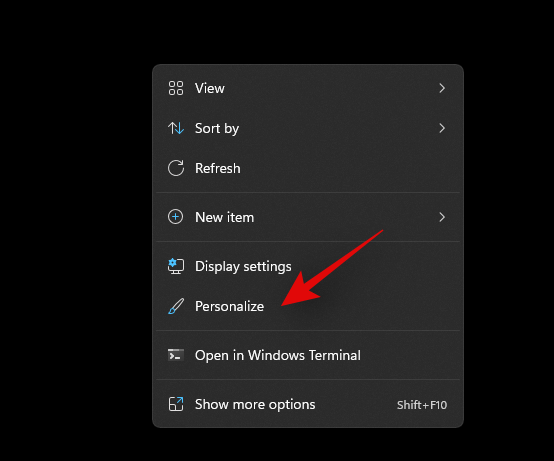
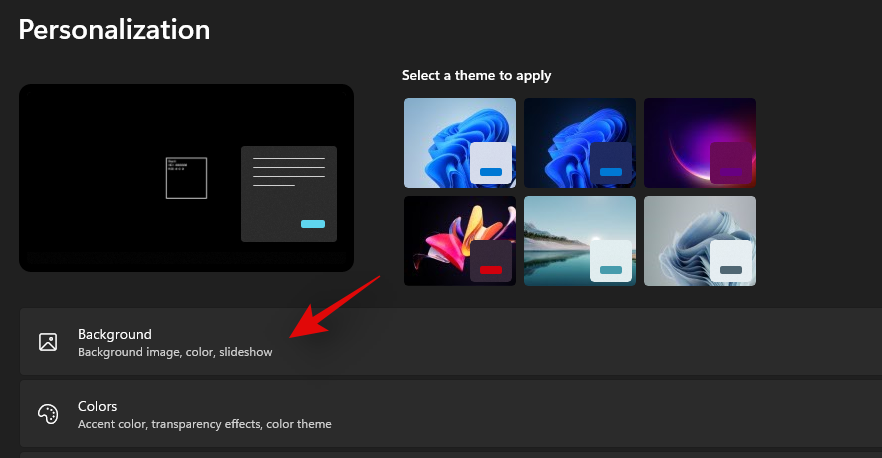
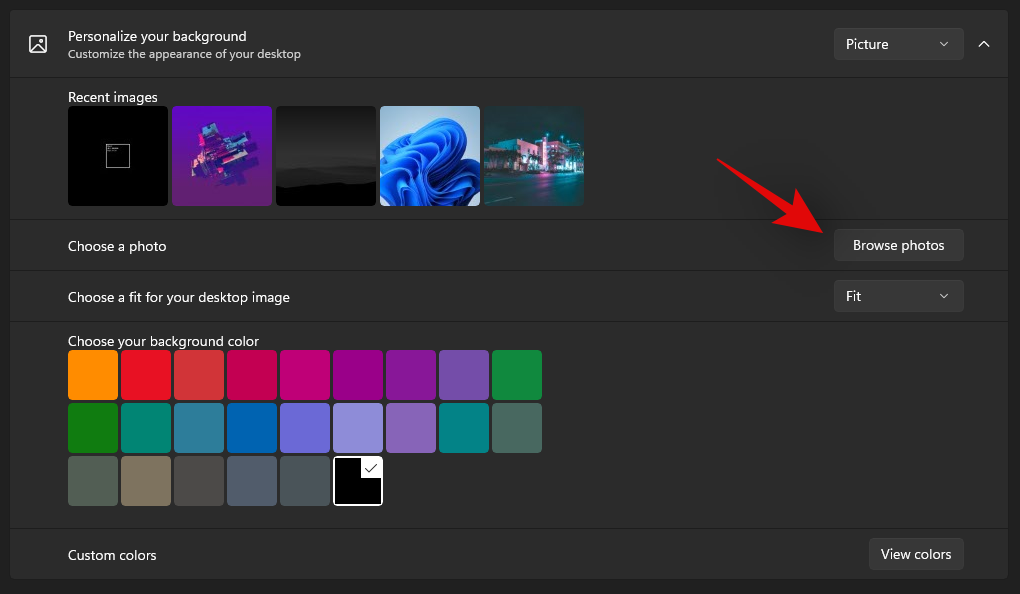
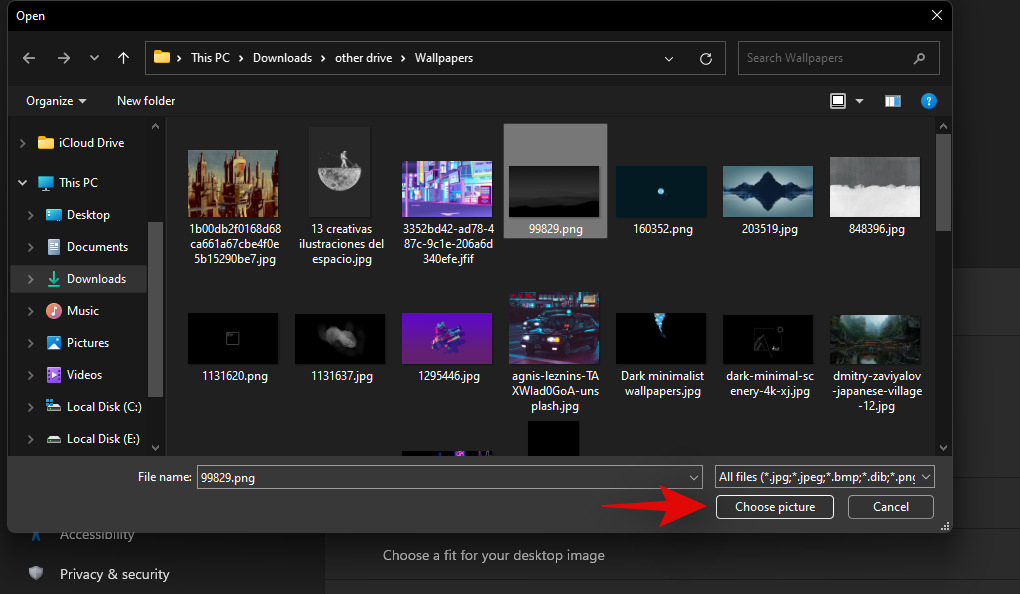
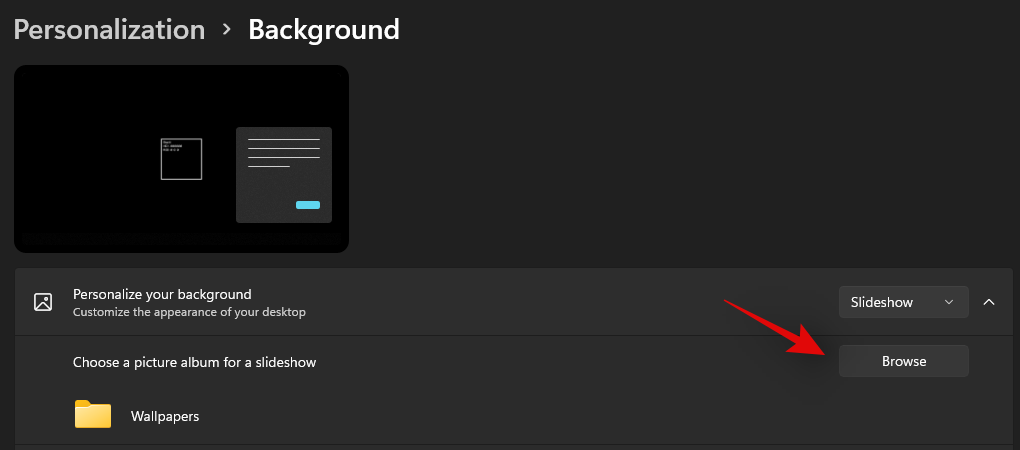
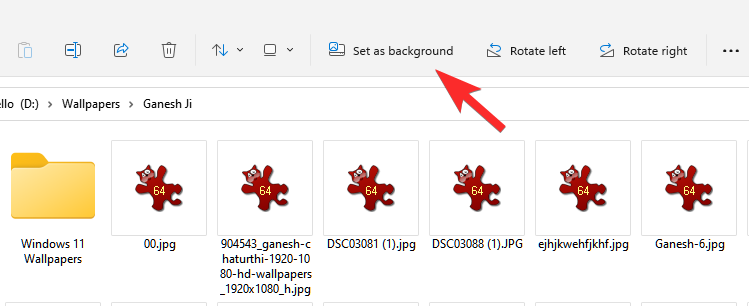
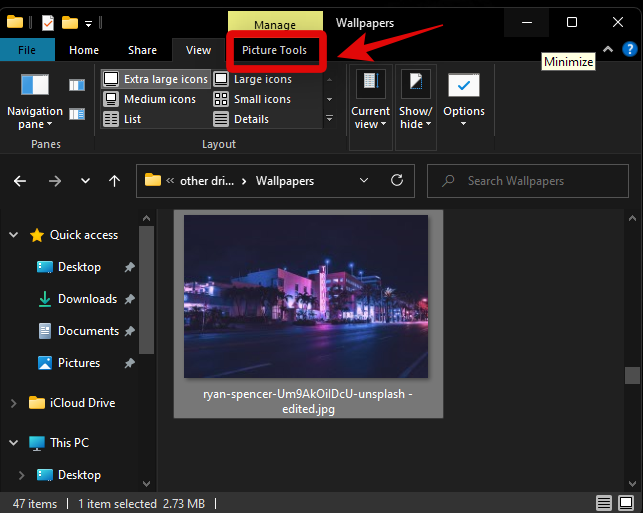
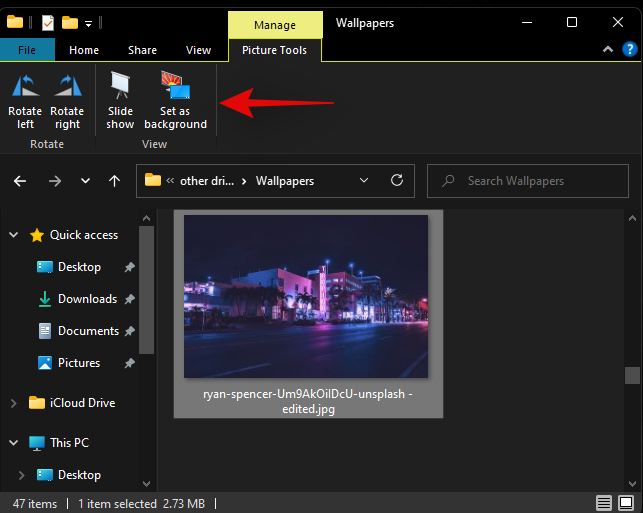
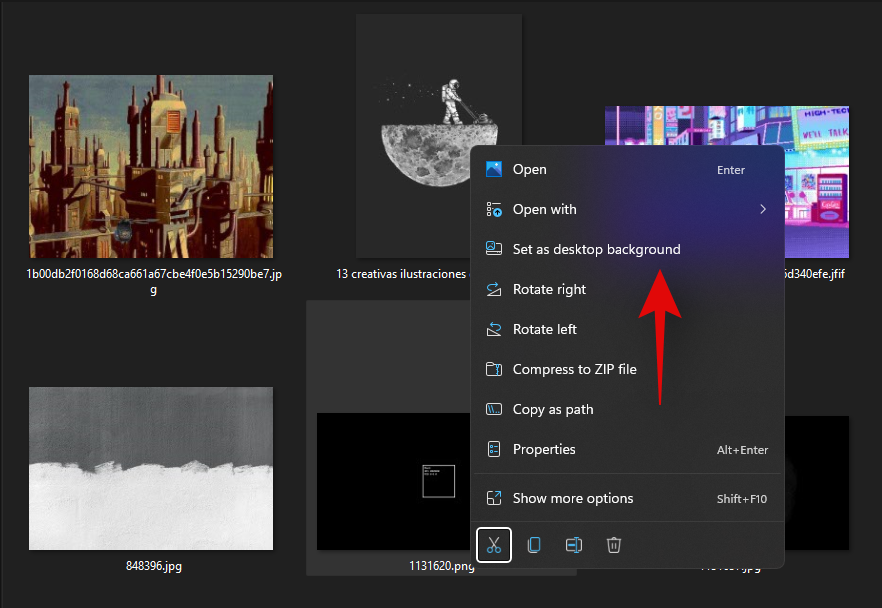
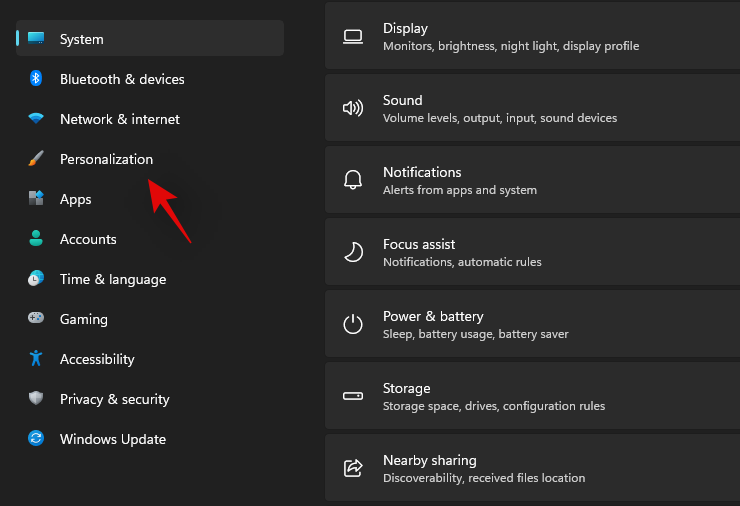
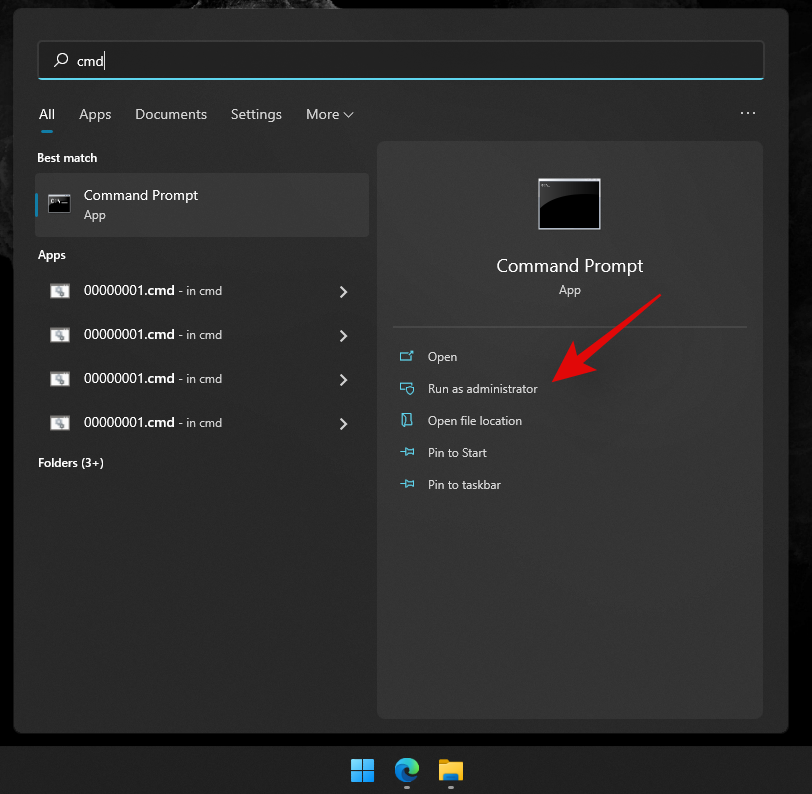
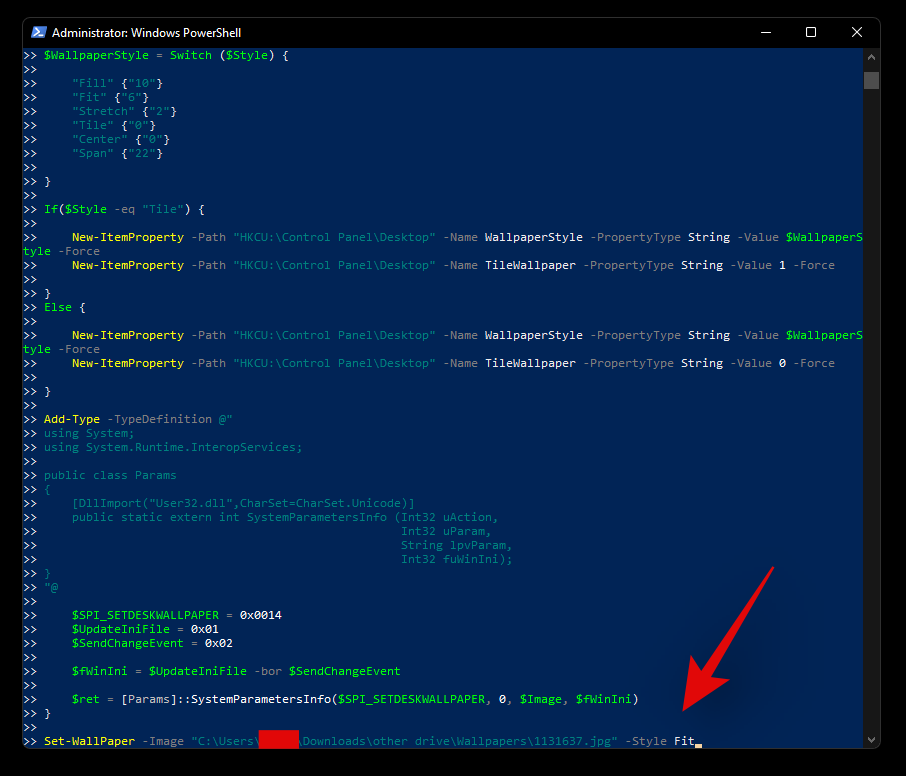





























Jani 24H -
Nagyon örülök, hogy elkészült ez a cikk! Már régóta vágyom egy szép háttérképre, és a Windows 11 tökéletes megoldás.
Misi C. -
Ha megváltoztatom a háttérképet, sokkal energikusabbnak érzem magam. Ti is így vagytok ezzel
Balázs -
Van valakinek tippje, hogy honnan tölthetek le ingyenes háttérképeket? Nagyon keresem a legjobbakat! Köszi előre is.
Pál T. -
Megosztanám, hogy a Windows 10-ről már egy ideje Windows 11-re váltottam, és a háttérképet változtatni sokkal könnyebb lett!
Halász László -
Csak jól jönne, ha a következő frissítésben lehetne beállítani egy egyszerűbb háttérválasztót. De amúgy jó a cikk
Anna K -
Fantasztikus, hogy ennyire egyszerű lett a háttérkép megváltoztatása! Köszönöm a cikket, sok új információt kaptam
Róbert Z -
Wow, nem is tudtam, hogy ilyen könnyen meg lehet változtatni a háttérképet a Windows 11-en! Kösz a tippet!
Éva Fehér -
A Windows 11 tényleg szuper! Az új háttérkép opciók olyan szépek, nem tudok betelni velük
Kovács Péter -
Szuper ötlet! A háttérkép megváltoztatása mindig feldobja a napomat, és a Windows 11-es opciók lenyűgözőek.
Dani Bútor -
Én mindig változtatom a hátteremet az évszakoknak megfelelően. Most éppen a tavaszi virágoknál tartok, és nagyon élvezem
Szilvi M -
Miért nem lehet több mint egy háttérképet beállítani? Esetleg van rá megoldás? Kicsit unalmas néha ugyanazot nézni
Miau Cica -
Most már tudom, hogyan lehet a kedvenc cicám képét beállítani! Végre egy cica háttérkép a számítógépemen
Kata M. -
Valóban szuper a Windows 11 háttérkép beállítása! Az új funkciók tényleg megkönnyítik az életünket
Zoltán K. -
Igazán örömteli, hogy végre van egy cikk, ami részletesen bemutatja a háttérkép megváltoztatását. Többször is el fogom olvasni
Bálint IT -
Kérlek, írjatok arról, hogyan lehet több háttérképet váltogatni automatikusan! Esetleg van rá valami beállítás Windows 11 alatt?
Gabi F. -
Nagyon jó cikk! Csak annyit mondanék, hogy a háttérkép mérete legyen igazítva a képernyőhöz, különben eltorzul. Mindenki figyeljen erre
Catherine B. -
Csak szerettem volna megkérdezni, hogy a rózsaszín háttérkép hogy néz ki a sötét témában? Valaki próbálta már
Petra S. -
A háttérkép intuitív megváltoztatása, bár számomra a színek kiválasztása a legnehezebb! Egyszerűen túl sok lehetőség van
Ágnes88 -
Ez a cikk nagyon hasznos! Köszönöm, hogy megosztottad a lépéseket. Én már ki is próbáltam, és imádom az új hátteremet.